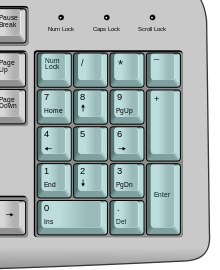- All alt codes windows
- Alt Codes – How to Type Special Characters and Keyboard Symbols on Windows Using the Alt Keys
- Quincy Larson
- The Alt codes for emoji and other fun characters
- The Alt Codes for uppercase letters, lowercase letters, numbers, and keyboard symbols
- Alt Codes for Currencies
- Alt Codes for ASCII Symbols, for Building Command Line Interfaces and ASCII Art
- Alt Codes for Mathematical Symbols and Other Non-English Characters
- Thanks for making use of this Alt Codes Reference
- Quincy Larson
- Альт коды – таблица всех символов
- Для чего нужны альт коды
- Как воспользоваться этими скрытыми символами
- Alt коды самых востребованных символов
- Альт коды всех основных символов в таблице
- Зачем использовать альт коды для букв
- Если не работают альт коды, то…
- Вместо итога
- Alt-коды, доступные простым пользователям
All alt codes windows
Таблица ALT кодов для Windows

Иногда случается так , что нужно использовать какой либо символ, к примеру градус но глядя на клавиатуру мы не находим нужного нам символа.
На некоторых cms в редакторе есть символы и смайлики, но разработчики никогда не используют полный набор символов.
Ну и не все вебмастера используют готовые движки сайтов.
Как оказалось , то всё же в виндовс есть дополнительные символы и их очень уж много. О том как использовать дополнительные символы на клавиатуре windows я сейчас поведаю.
Если используется обычный ПК то для начала включим NUM-pad панель, для тех кто не знает, что это — это правая панель на клавиатуре с цифрами. Включаем её с помощью кнопки Num Lock.
После жмём клавишу ALT и интересующую цифру к примеру 2. Получилось вывести смайл ☻
А если мы хотим ввести символ который состоит из двух или трёх цифр, то тут всё так же просто , зажимает альт и вводим нужное число к примеру — 197. Вот и результат ┼
ALT отпускаем только после того как ввели необходимую комбинацию.
Символы немного могут отличаться от ниже приведённых из за шрифтов либо вообще отсутствовать.
Ставим лайк если статья помогла!
Внимание! Цифры набирайте только на боковой Num-pad клавиатуре.
Alt Codes – How to Type Special Characters and Keyboard Symbols on Windows Using the Alt Keys
Quincy Larson
In Windows, you can type any character you want by holding down the ALT key, typing a sequence of numbers, then releasing the ALT key.
You can type a lot of characters that may not have a corresponding key on your keyboard – such as European language alphabetic characters, ASCII symbols, and even Chinese characters (also known as Hanzi, Kanji, or Hanja).
These Alt codes are also helpful if you have a keyboard with a stuck or missing key.
Below I will break down the entire list of alt keys by category. But first, here’s the full list. (Note: this does not include the many, many characters from non-western European languages – otherwise it would be 100,000s of codes long.)
Below is a nice ASCII-formatted table of the most commonly-used symbols and characters. It took me a while to assemble all of these get them looking good.
As a developer, when I search for these codes I often get results that are image-based. These are inaccessible to people with visual disabilities, and make it hard for everyone to copy-paste the codes.
OK – now let’s break this list down by sections.
The Alt codes for emoji and other fun characters
The first 31 alt codes are dedicated to fun characters like happy faces, arrows, and other common symbols:
The Alt Codes for uppercase letters, lowercase letters, numbers, and keyboard symbols
As I mentioned earlier, you can use Alt codes to type characters you could otherwise type on your keyboard. This is helpful if one of your keyboard keys is non-operational.
Alt codes 32 through 126 are dedicated to these keys. And yes, Alt 32 is the space character.
Alt Codes for Currencies
The next few Alt codes are focused on currencies, with a few Spanish-specific characters as well. These are helpful if you need to type the Spanish ñ letter or make upside down question marks or exclamation marks.
Alt Codes for ASCII Symbols, for Building Command Line Interfaces and ASCII Art
This is my favorite section – the many, many ASCII symbols you can use to make command line menus and ASCII art.
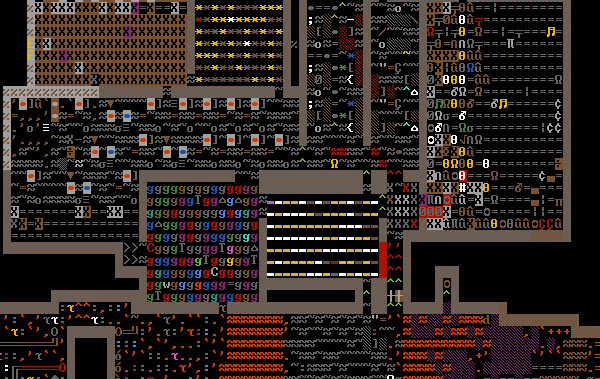
Alt Codes for Mathematical Symbols and Other Non-English Characters
And of course, you can type the Greek letters using alt codes. These are super helpful for typing out mathematical formats wherever you need to. For any real heavy lifting, you’d probably want to use something like TeX, but if you’re just trying to send a mathematical expression through an instant message, these alt codes can come in hand.
Thanks for making use of this Alt Codes Reference
I hope this little cheat sheet has been helpful for you. If it has, I encourage you to link to it and share it with your friends, so more people can benefit from it. ?
Quincy Larson
The teacher who founded freeCodeCamp.org.
If you read this far, tweet to the author to show them you care. Tweet a thanks
Learn to code for free. freeCodeCamp’s open source curriculum has helped more than 40,000 people get jobs as developers. Get started
freeCodeCamp is a donor-supported tax-exempt 501(c)(3) nonprofit organization (United States Federal Tax Identification Number: 82-0779546)
Our mission: to help people learn to code for free. We accomplish this by creating thousands of videos, articles, and interactive coding lessons — all freely available to the public. We also have thousands of freeCodeCamp study groups around the world.
Donations to freeCodeCamp go toward our education initiatives, and help pay for servers, services, and staff.
Альт коды – таблица всех символов
Приветствую вас снова на нашем сайте! Вы знали, что с помощью самой обыкновенной клавиатуры можно вводить гораздо больше символов, чем на ней нарисовано? Ну, скорее всего, знали, если вы попали в эту статью с поиска. Если нет, то сегодня вы узнаете, что такое альт коды и как ими пользоваться, а также, почему они могут не сработать.
Если вам нужны только таблицы альт кодов со всеми символами, то сразу проматывайте статью до картинок с таблицами. Если же хотите узнать что-то другое, то читайте статью внимательно.
Для чего нужны альт коды
Вот, допустим, вы пишете какую-нибудь работу, скажем, по физике, и вам необходимо написать «60 градусов по Цельсию». Если вы пишите в MS Word, то символ градуса Цельсия вы всегда сможете найти в спецсимволах. Но не все знают, как это сделать. Да и к тому же, поиски некоторых редких символов могут отнять достаточно много времени.
Уверяю вас, когда вы научитесь пользоваться альт кодами, то у вас вставка градуса Цельсия займет не более пары секунд.
Еще распространенная ситуация – это когда дефис упорно не хочет автоматически превращаться в тире (удлиняться). Проблему с тире тоже вам помогут решить Alt коды.
Как воспользоваться этими скрытыми символами
Использовать символы, которых нет на клавиатуре предельно просто. Нужно просто зажать левый Alt на клавиатуре и параллельно с этим набрать цифровой код символа.
Например, Alt + 1 даст вам такой вот смайлик ☺. Можете потренироваться в комментариях. PS: в текстовых документах смайлик будет не цветным, а черно-белым.
Тут правда есть один нюанс – цифры, которые расположены над буквами, не сработают. Нажимать нужно именно на цифры, расположенные на правой части клавиатуры. Поэтому вот на такой компактной клавиатуре альт коды не работают.
Alt коды самых востребованных символов
Какими-то символами пользуются реже, какими-то чаще. Сейчас мы приведем примеры самых часто используемых символов, которые желательно выучить наизусть. Остальные же вы всегда сможете подсмотреть в шпаргалке, если оставите эту статью в закладках или сделаете ее репост, чтобы она оставалась у вас на виду.
Альт коды символов, которые вам точно пригодятся:
| Название | Символ | Альт коды | Примечание |
| Градус Цельсия | ° | Alt + 0176 | |
| Диаметр | Ø | Alt + 0216 | Альт код диаметра доступен только на латинской раскладке клавиатуры |
| Тире | – — | Alt + 0150 Alt + 0151 | Их два. Работают на обеих раскладках. |
| Кавычки елочки | «» | Alt + 0171 Alt + 0187 | Если в вашем шрифте по умолчанию вот такие кавычки “” |
| Плюс/минус | ± | Alt + 0177 | |
| Галочка | √ ✓ ✔ | Alt + 251 Alt + 10003 Alt + 10004 | Несколько вариантов, которые можно назвать галочками. |
| Галочка в квадрате | ☑ | Alt + 9745 | На случай важных переговоров! |
| Стрелка вправо, влево, вверх, вниз | ←→↑↓ | Alt + 26 Alt + 27 Alt + 24 Alt + 25 | Альт код стрелки вправо бывает необходим, когда нужно показать следствие из чего-либо. |
| Знак ударения | ударе́ние | Alt + 769 | Ставим курсор после нужной буквы и набираем альт код ударения. Важно! Через поиск это слово больше не найдется, так как символы «е» и «е́» это совершенно разные символы. |
| Знак копирайта | © | Alt + 0169 | |
| Сердечко | ♥ | Alt + 3 | Есть еще альт код белого сердечка, но он у меня не работает почему-то, поэтому я его не даю вам. У нас только проверенная информация. |
| Бесконечность | ∞ | Alt + 8734 | |
| Неразрывный пробел | Пример: а, б, в, г, д, е | Alt + 0160 | Мы применили альт код неразрывного пробела между буквами. Несмотря на то, что «а» и «б» могли бы поместиться на первой строке, они приклеились к остальным буквам. |
| Параграф | § | Alt + 0167 |
Альт коды всех основных символов в таблице
В этих таблицах представлены все основные символы, которые можно ввести при помощи альт кодов. Однако не берусь утверждать, что это абсолютно все символы. Их очень много, и часто бывает, что несколько кодов могут выдавать один и тот же символ. Если что-то не нашли, то спрашивайте в комментариях, попробуем разобраться вместе.
Только для русской раскладки клавиатуры

Только для английской раскладки клавиатуры
Зачем использовать альт коды для букв
Вы, конечно же, заметили, что помимо всяких необычных знаков и символов в таблице есть также аль коды обыкновенных букв. Это абсолютно те же самые буквы, которые вы вводите с клавиатуры и даже через поиск можно будет найти слово, в котором одна из букв вставлена Alt кодом.
Это, пожалуй, может пригодиться вам, если у вас на клавиатуре не работает какая-то клавиша. Это неудобно, но на первое время это может вас спасти, если есть срочные дела.
Другого полезного применения таких букв я не нашел. Если у вас есть интересные идеи, блесните ими в комментариях.
Если не работают альт коды, то…
То значит, вы что-то делаете не так. В принципе альт коды могут не работать по нескольким причинам.
Например, вы не очень внимательно прочитали инструкцию и пытаетесь использовать цифры, расположенные над буквенными клавишами. Они не сработают. Вам нужно использовать только те цифры, которые расположены справа (numpad).
Если у вас небольшой ноутбук, то и клавиатура на нем, скорее всего, урезанная. В таком случае есть небольшая вероятность, что вы сможете использовать верхние цифры, если дополнительно зажать клавишу Fn. У меня этот способ не сработал, но его активно советуют в интернете.
Также если у вас неправильно работают альт коды (получается не тот символ, который должен быть), то попробуйте сменить раскладку клавиатуры (Alt+Shift).
Еще очень банальная причина – проверьте, включен ли numpad (кнопка NUM над ним).
Вместо итога
Даже не знаю, чем подытожить. Просто пользуйтесь на здоровье. Потренироваться вы можете прям тут, в комментариях. Давайте посмотрим, насколько вы усвоили тему. Если возникли трудности, то не стесняйтесь спрашивать совета и вам помогут (либо я, либо другие пользователи). Чтобы не запоминать все коды, просто добавьте эту статью в закладки в своем браузере.
Alt-коды, доступные простым пользователям
Alt -код вызывается нажатием одноименной кнопки на клавиатуре и дополнительного числового символа на Num-pad’e. Команды действуют как в операционных системах Windows, так и в операционной системе MS-DOS как это не странно, теперь CMD. Значения недоступны при обычном наборе, а только с зажатой исходной клавишей и цифровой клавиатуры. Список основных alt кодов, которые пригодятся не только программистам обширный.
Alt символы выводятся несколькими способами, но основной это:
Удерживанием клавиши Alt и набором определенных цифр в зависимости от той или иной раскладки клавиатуры (РУС/ENG) .
Например, согласно этому способу Alt+0161 даст символ Ў, а из сочетания Alt+0129 получится Ѓ. Обывателю знание кодов может быть полезным, когда нужно набрать символы, которых нет на обычной клавиатуре. Еще знание кодов пригодится при поломке буквенных клавиш. Так, например, можно вывести на экран с открытым документом Word:
Перечисленные значения действительны при английской раскладке клавиатуры.
С 3- по 6-: знаки мастей; ♥ ♦ ♣ ♠
23- по 27-: различные стрелочки; ↨ ↑ ↓ → ←
35- по 47-: математические символы; # $ % & ‘ ( ) * + , — . /
123-<-125- >: фигурные скобки.
Есть возможность использования русской раскладки:
§ — символ появится при вводе цифр 0167;
С помощью исходной клавиши и цифрового блока можно набрать и обычные буквы. NumPAd расположен справа от обычной буквенной раскладки. Цифровая дополнительная клавиатура включаетcя клавишей NumLock . Стандартный вариант состоит из 17 клавиш, девять из которых — кнопки с цифрами. Еще есть знаки для математических расчетов, большинство из которых двойной функциональности.
Цифровая клавиатура на некоторых ноутбуках убрана в основные буквенные символы, что способствует уменьшению размеров девайса. Группа клавиш с цифрами отличается цветовым оформлением, а функциональность задействуется сочетанием Fn и NumLock . Иногда цифровой блок активируется Fn + F11 .
Компьютерные знания — это огромная область, которая охватывает много информации. Список новшеств может быть бесконечным даже для бывалого программиста. Базовые навыки могут быть полезными и обычному пользователю.